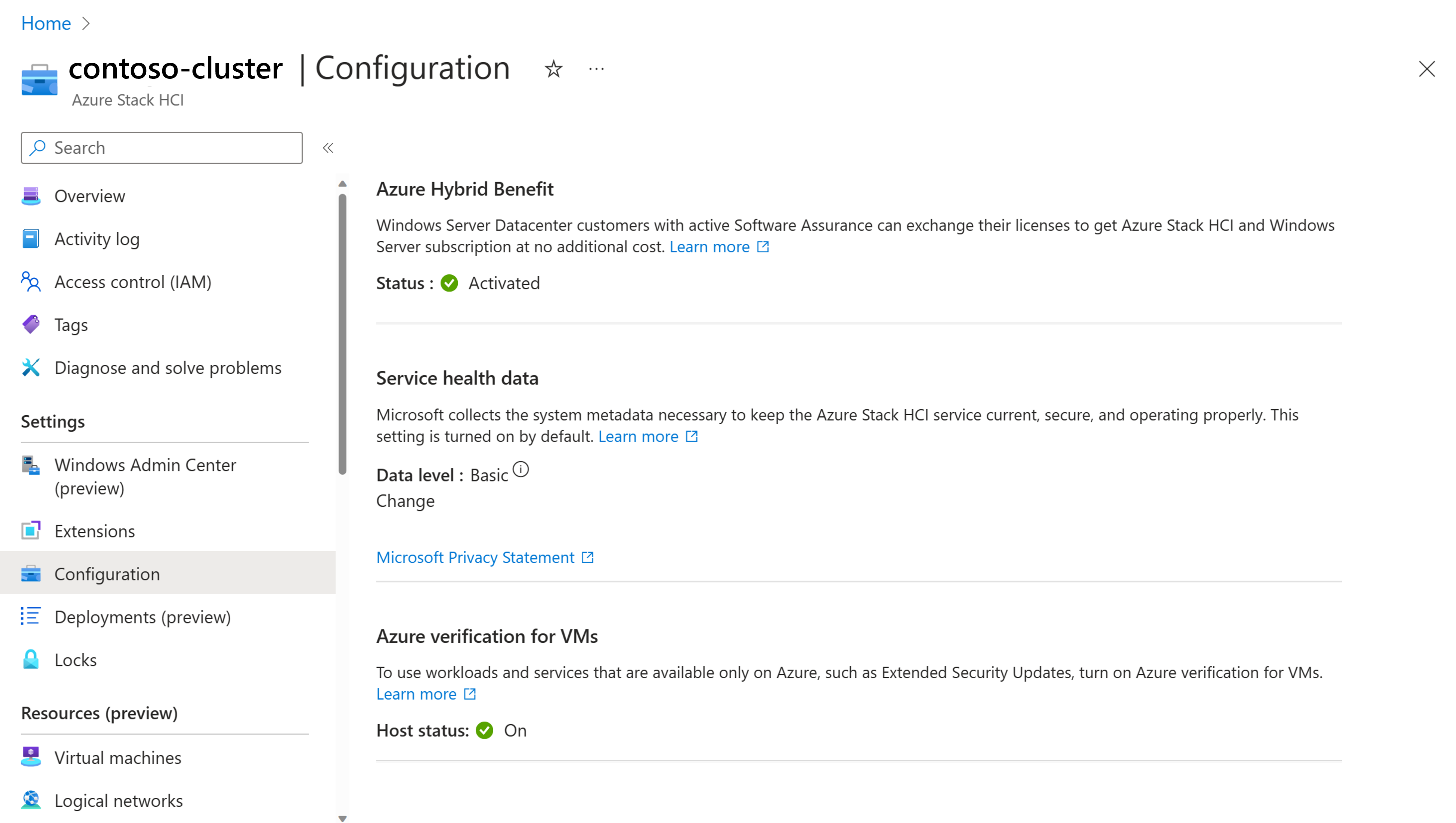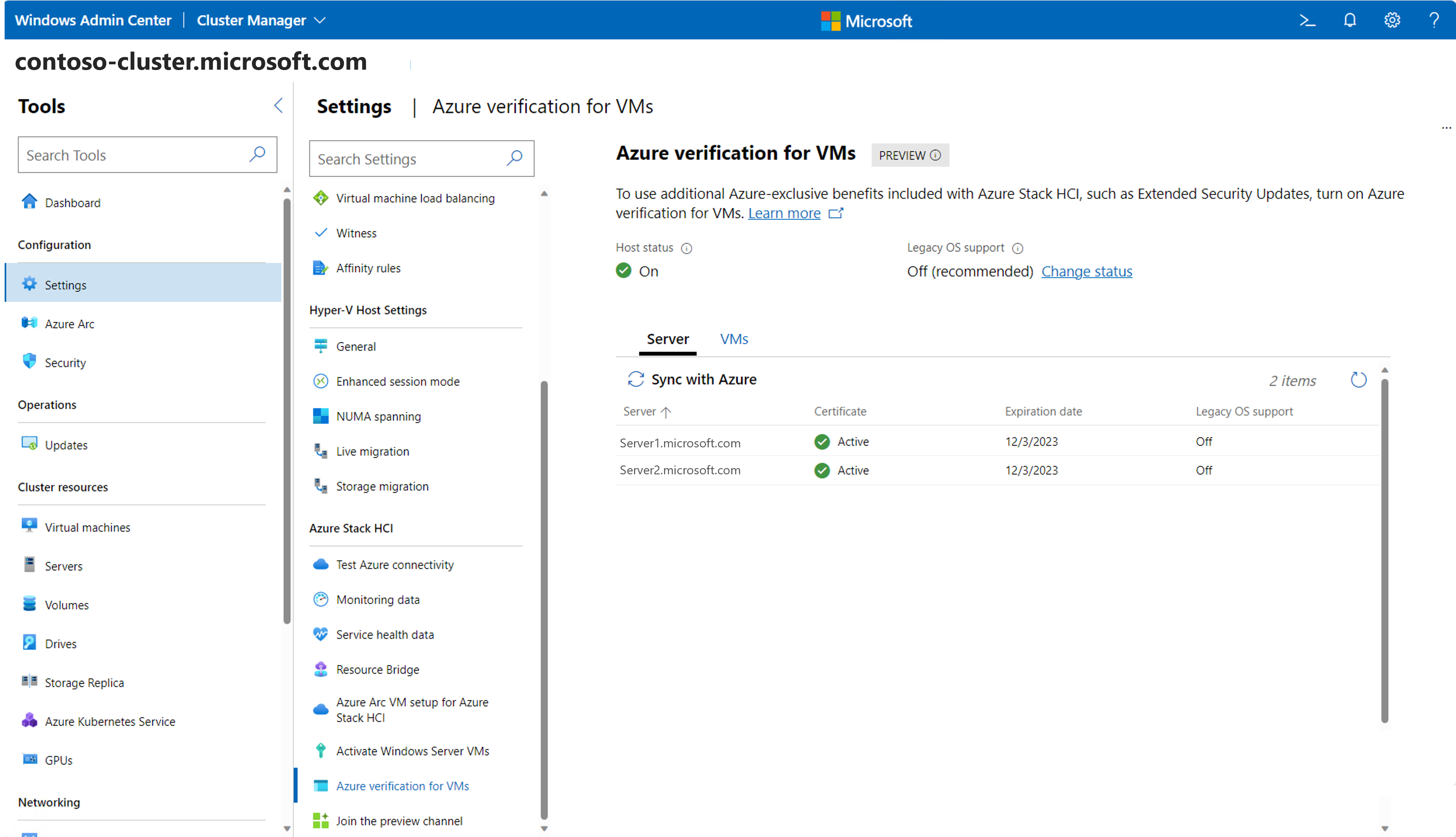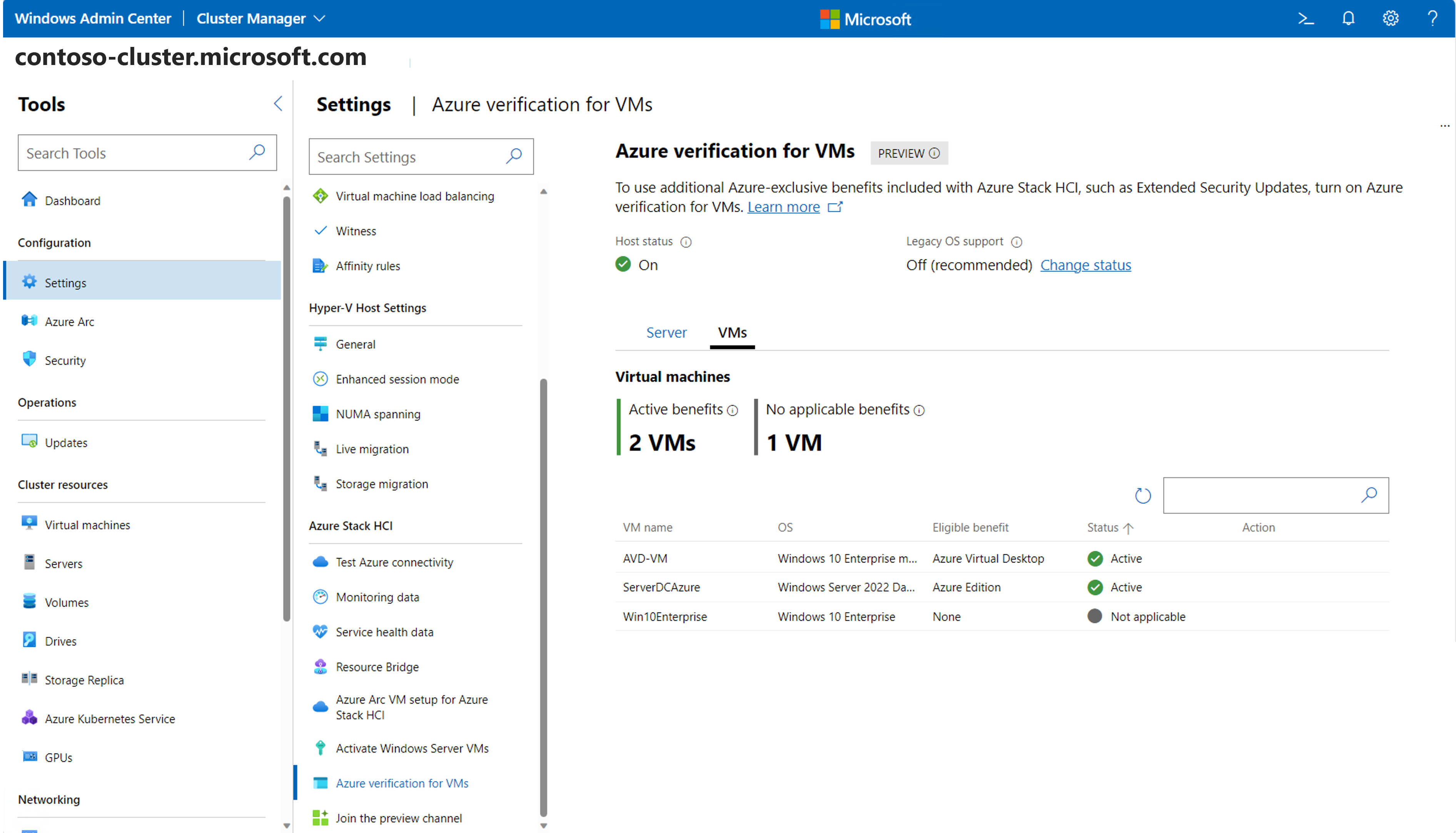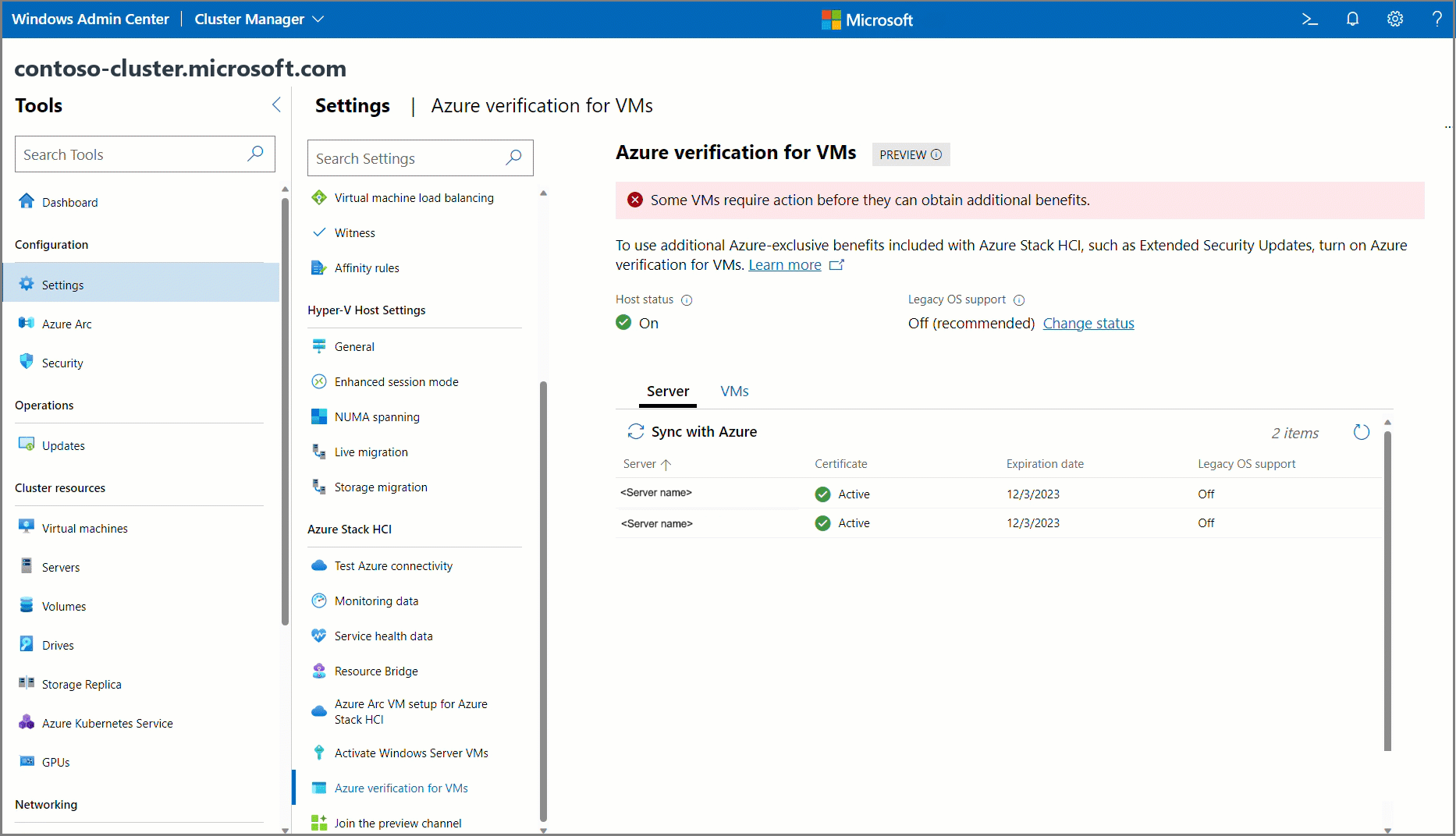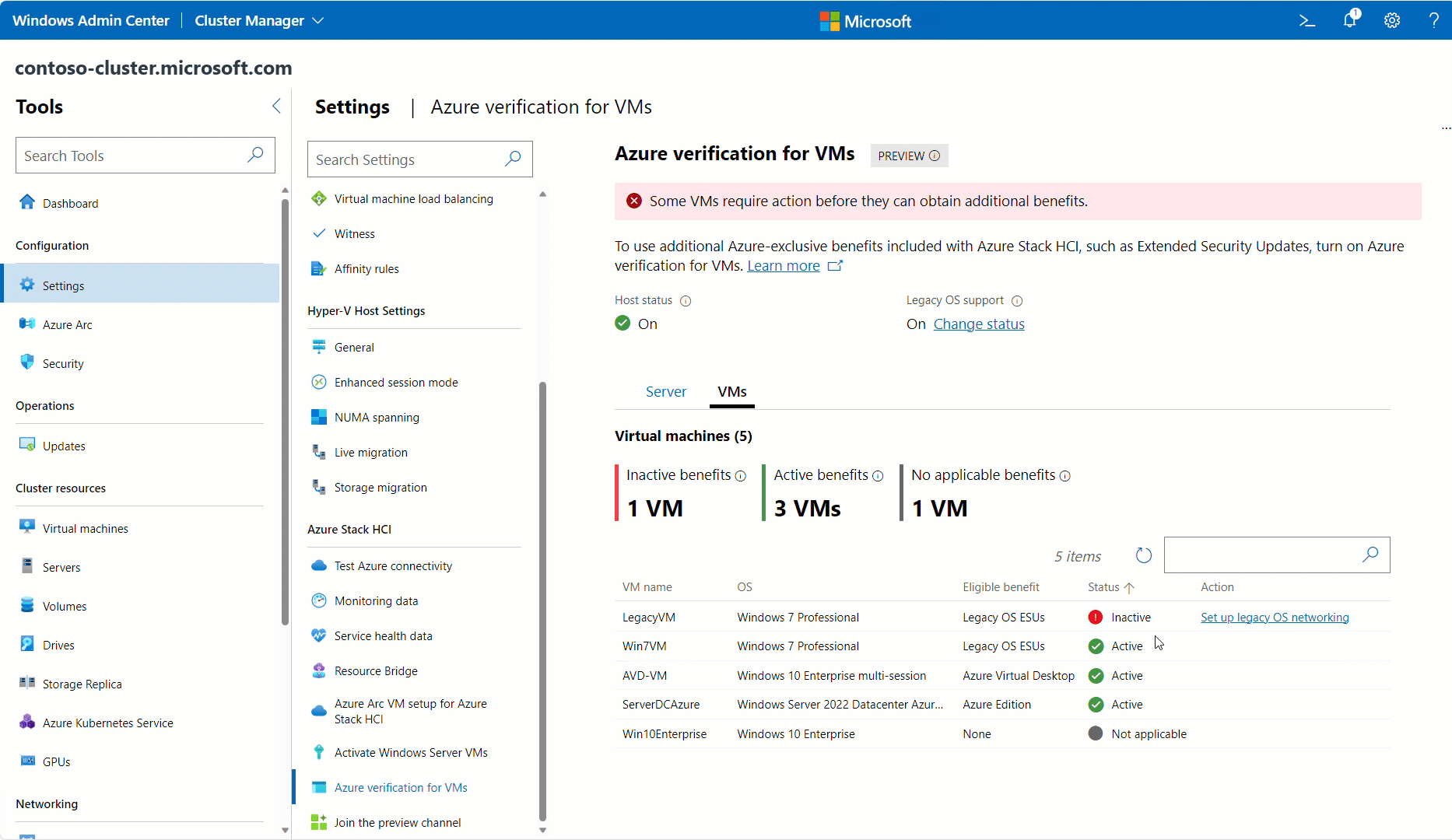Azure-Überprüfung für VMs
Gilt für: Azure Stack HCI, Version 23H2
Microsoft Azure bietet eine Reihe differenzierter Workloads und Funktionen, die nur für die Ausführung in Azure konzipiert sind. Azure Stack HCI erweitert viele Vorteile, die Sie von Azure erhalten, und wird in den vertrauten und leistungsstarken lokalen Umgebungen oder Edgeumgebungen ausgeführt.
Die Azure-Überprüfung für VMs ermöglicht es, unterstützte azure-exklusive Workloads außerhalb der Cloud zu arbeiten. Dieses Feature, modelliert nach dem IMDS-Nachweisdienst in Azure, ist ein integrierter Plattformnachweisdienst, der standardmäßig in Azure Stack HCI 23H2 oder höher aktiviert ist. Es hilft ihnen, Garantien für diese virtuellen Computer bereitzustellen, die in anderen Azure-Umgebungen ausgeführt werden können.
Weitere Informationen zur vorherigen Version dieses Features in Azure Stack HCI, Version 22H2 oder früher, finden Sie unter Azure Stack HCI.
Vorteile, die in Azure Stack HCI verfügbar sind
Die Azure-Überprüfung für vm ermöglicht Ihnen die Verwendung dieser Vorteile, die nur in Azure Stack HCI verfügbar sind:
| Workload | Funktionsbeschreibung | So erhalten Sie Vorteile |
|---|---|---|
| Erweiterte Sicherheitsupdates (ESUs) | Erhalten Sie Sicherheitsupdates ohne zusätzliche Kosten für SQL- und Windows Server-VMs mit Azure Stack HCI. Weitere Informationen finden Sie unter Free Extended Security Updates (ESU) auf Azure Stack HCI. |
Sie müssen die Legacybetriebssystemunterstützung für ältere VMs mit Windows Server 2012 oder einer früheren Version mit den neuesten Wartungsstapelupdates aktivieren. |
| Azure Virtual Desktop (AVD) | AVD-Sitzungshosts können nur in Azure-Infrastruktur ausgeführt werden. Aktivieren Sie Ihre Virtuellen Computer mit mehreren Sitzungen auf Azure Stack HCI mithilfe der Azure VM-Überprüfung. Die Lizenzierungsanforderungen für AVD gelten weiterhin. Siehe Azure Virtual Desktop-Preise. |
Wird automatisch für VMs mit Windows 11 Multisitzung mit 4B-Update aktiviert, das am 9. April 2024 (22H2: KB5036893, 21H2: KB5036894) oder höher veröffentlicht wurde. Sie müssen die Legacy-Betriebssystemunterstützung für VMs mit Windows 10 Multisitzung mit 4B-Update aktivieren, das am 9. April 2024 KB5036892 oder höher veröffentlicht wurde. |
| Windows Server 2022 Datacenter: Azure Edition | Azure Edition-VMs können nur in Azure-Infrastruktur ausgeführt werden. Aktivieren Sie Ihre Windows Server Azure Edition-VMs , und verwenden Sie die neuesten Windows Server-Innovationen und andere exklusive Features. Die Lizenzierungsanforderungen gelten weiterhin. Hier finden Sie Möglichkeiten zum Lizenzieren von Windows Server-VMs auf Azure Stack HCI. |
Wird automatisch für VMs mit Windows Server Azure Edition 2022 mit 4B-Update aktiviert, das am 9. April 2024 (KB5036909) oder höher veröffentlicht wurde. |
| Azure Update Manager | Rufen Sie Azure Update Manager kostenlos ab. Dieser Dienst bietet eine SaaS-Lösung zum Verwalten und Steuern von Softwareupdates für VMs auf Azure Stack HCI. | Automatisch für Arc-VMs verfügbar. Sie müssen die Azure-Überprüfung für VMs ohne Arc aktivieren. Weitere Informationen finden Sie unter Häufig gestellte Fragen zu Azure Update Manager. |
| Azure Policy-Gastkonfiguration | Rufen Sie die Azure Policy-Gastkonfiguration kostenlos ab . Diese Arc-Erweiterung ermöglicht die Überwachung und Konfiguration von Betriebssystemeinstellungen als Code für Server und VMs. | Arc Agent Version 1.39 oder höher. Siehe neueste Arc-Agent-Version. |
Hinweis
Um die fortgesetzte Funktionalität sicherzustellen, aktualisieren Sie Ihre virtuellen Computer auf Azure Stack HCI bis zum 17. Juni 2024 auf das neueste kumulative Update. Dieses Update ist für VMs unerlässlich, damit sie weiterhin Azure-Vorteile nutzen können. Weitere Informationen finden Sie im Azure Stack HCI-Blogbeitrag .
Verwalten der Azure-VM-Überprüfung
Die Azure-VM-Überprüfung ist in Azure Stack HCI 23H2 oder höher standardmäßig automatisch aktiviert. In den folgenden Anweisungen werden die Voraussetzungen für die Verwendung dieses Features und schritte für die Verwaltung von Vorteilen (optional) beschrieben.
Hinweis
Um erweiterte Sicherheitsupdates (EXTENDED Security Updates, ESUs) zu aktivieren, müssen Sie zusätzliche Einrichtung durchführen und die Legacy-Betriebssystemunterstützung aktivieren.
Hostvoraussetzungen
- Stellen Sie sicher, dass Sie Zugriff auf ein Azure Stack HCI,Version 23H2-System haben. Alle Server müssen online, registriert und Cluster bereitgestellt werden. Weitere Informationen finden Sie unter Registrieren Ihrer Server mit Arc und siehe Bereitstellen über Azure-Portal.
- Installation von Hyper-V and RSAT-Hyper-V-Tools.
- (Optional) Wenn Sie Windows Admin Center verwenden, müssen Sie die Cluster-Manager-Erweiterung (Version 2.319.0) oder höher installieren.
VM-Voraussetzungen
Stellen Sie sicher, dass Sie Ihre virtuellen Computer aktualisieren. Siehe die Versionsanforderungen für Workloads.
Aktivieren Sie die Hyper-V-Gastdienstschnittstelle. Weitere Informationen finden Sie in den Anweisungen für Windows Admin Center oder für PowerShell.
Sie können die Azure-VM-Überprüfung mithilfe von Windows Admin Center oder PowerShell verwalten oder den Status mithilfe der Azure CLI oder der Azure-Portal anzeigen. Beide Optionen werden in den nächsten Abschnitten beschrieben.
Legacy-Betriebssystemunterstützung
Bei älteren VMs, die nicht über die erforderliche Hyper-V-Funktionalität (Gastdienstschnittstelle) verfügen, um direkt mit dem Host zu kommunizieren, müssen Sie herkömmliche Netzwerkkomponenten für die Überprüfung der Azure-VM konfigurieren. Wenn Sie über diese Workloads verfügen, z. B. erweiterte Sicherheitsupdates (EXTENDED Security Updates, ESUs), befolgen Sie die Anweisungen in diesem Abschnitt, um die Legacy-Betriebssystemunterstützung einzurichten.
Sie können zurzeit keine Legacy-Betriebssystemunterstützung aus dem Azure-Portal anzeigen.
Häufig gestellte Fragen
Dieser Abschnitt enthält Antworten auf einige häufig gestellte Fragen zur Verwendung von Azure-Vorteilen.
Welche azure-exklusiven Workloads kann ich mit der Azure VM-Überprüfung aktivieren?
Die vollständige Liste finden Sie hier.
Kostet es etwas, um die Azure VM-Überprüfung zu aktivieren?
Nein Das Aktivieren der Azure VM-Überprüfung verursacht keine zusätzlichen Gebühren.
Kann ich die Azure VM-Überprüfung in anderen Umgebungen als Azure Stack HCI verwenden?
Nein Die Azure VM-Überprüfung ist ein Feature, das in das Azure Stack HCI-Betriebssystem integriert ist und nur in Azure Stack HCI verwendet werden kann.
Wenn ich gerade ein Upgrade auf 23H2 von 22H2 durchgeführt habe und ich zuvor das Azure-Leistungsfeature aktiviert habe, muss ich etwas Neues tun?
Wenn Sie ein Cluster aktualisiert haben, für den Azure-Vorteile auf Azure Stack HCI für Ihre Workloads eingerichtet wurden, müssen Sie beim Upgrade auf 23H2 nichts tun. Wenn Sie ein Upgrade durchführen, bleibt das Feature aktiviert, und auch die legacybetriebssystemunterstützung ist aktiviert. Wenn Sie jedoch eine verbesserte Methode zum Ausführen der VM-zu-Host-Kommunikation über VM Bus in 23H2 verwenden möchten, stellen Sie sicher, dass Sie über die erforderlichen Hostvoraussetzungen und die VM-Voraussetzungen verfügen.
Ich habe gerade die Azure VM-Überprüfung auf meinem Cluster eingerichtet. Gewusst wie sicherstellen, dass die Überprüfung der Azure-VM aktiv bleibt?
- In den meisten Fällen ist keine Benutzeraktion erforderlich. Azure Stack HCI erneuert automatisch die Azure VM-Überprüfung, wenn sie mit Azure synchronisiert wird.
- Wenn der Cluster jedoch länger als 30 Tage getrennt wird und die Azure-VM-Überprüfung als abgelaufen angezeigt wird, können Sie die Synchronisierung mithilfe von PowerShell und Windows Admin Center manuell durchführen. Weitere Informationen finden Sie unter Synchronisieren von Azure Stack HCI.
Was geschieht, wenn ich neue VMs bereitstelle oder VMs lösche?
Wenn Sie neue VMs bereitstellen, die eine Überprüfung der Azure-VM erfordern, werden sie automatisch aktiviert, wenn sie über die richtigen VM-Voraussetzungen verfügen.
Für ältere VMs, die die Legacy-Betriebssystemunterstützung verwenden, können Sie jedoch mithilfe der vorstehenden Anweisungen manuell neue VMs hinzufügen, um auf die Azure-VM-Überprüfung über Windows Admin Center oder PowerShell zuzugreifen.
Sie können VMs weiterhin wie gewohnt löschen und migrieren. Die NIC-AZSHCI_GUEST-IMDS_DO_NOT_MODIFY ist nach der Migration noch auf dem virtuellen Computer vorhanden. Um die NIC vor der Migration zu bereinigen, können Sie virtuelle Computer mithilfe von Windows Admin Center oder PowerShell aus der Azure-VM-Überprüfung entfernen, indem Sie die vorherigen Anweisungen für die Legacy-Betriebssystemunterstützung verwenden, oder Sie können zuerst migrieren und anschließend NICs manuell löschen.
Was geschieht, wenn ich Server hinzufüge oder entferne?
- Wenn Sie einen Server hinzufügen, wird er automatisch aktiviert, wenn er über die richtigen Hostvoraussetzungen verfügt.
- Wenn Sie legacybetriebssystemunterstützung verwenden, müssen Sie diese Server möglicherweise manuell aktivieren. Führen Sie die Ausführung
Enable-AzStackHCIAttestation [[-ComputerName] <String>]in PowerShell aus. Sie können weiterhin wie gewohnt Server löschen oder aus dem Cluster entfernen. Der vSwitch AZSHCI_HOST-IMDS_DO_NOT_MODIFY ist nach dem Entfernen aus dem Cluster noch auf dem Server vorhanden. Sie können ihn verlassen, wenn Sie planen, den Server später wieder zum Cluster hinzuzufügen, oder Sie können ihn manuell entfernen.
Nächste Schritte
- Erweiterte Sicherheitsupdates (ESU) auf Azure Stack HCI.
- Übersicht über Azure Stack HCI.
- Häufig gestellte Fragen zu Azure Stack HCI.